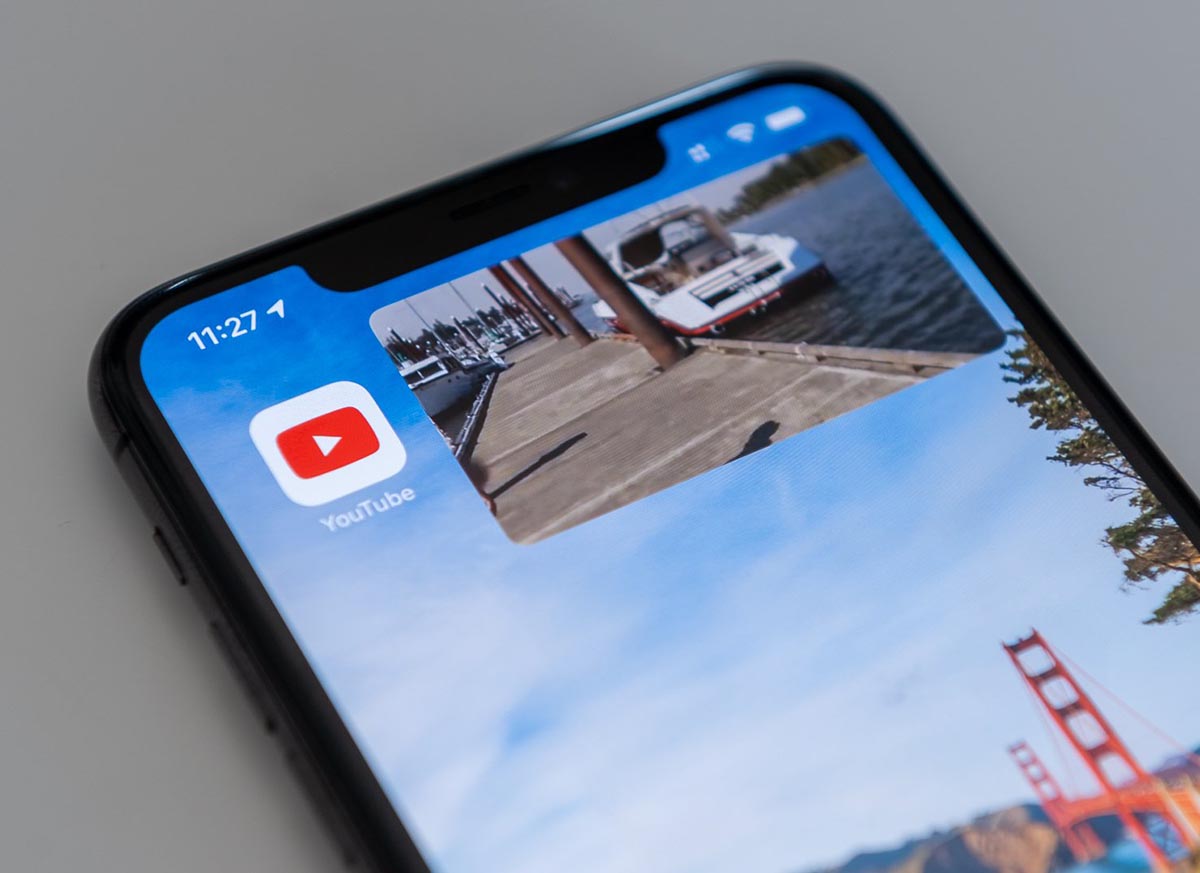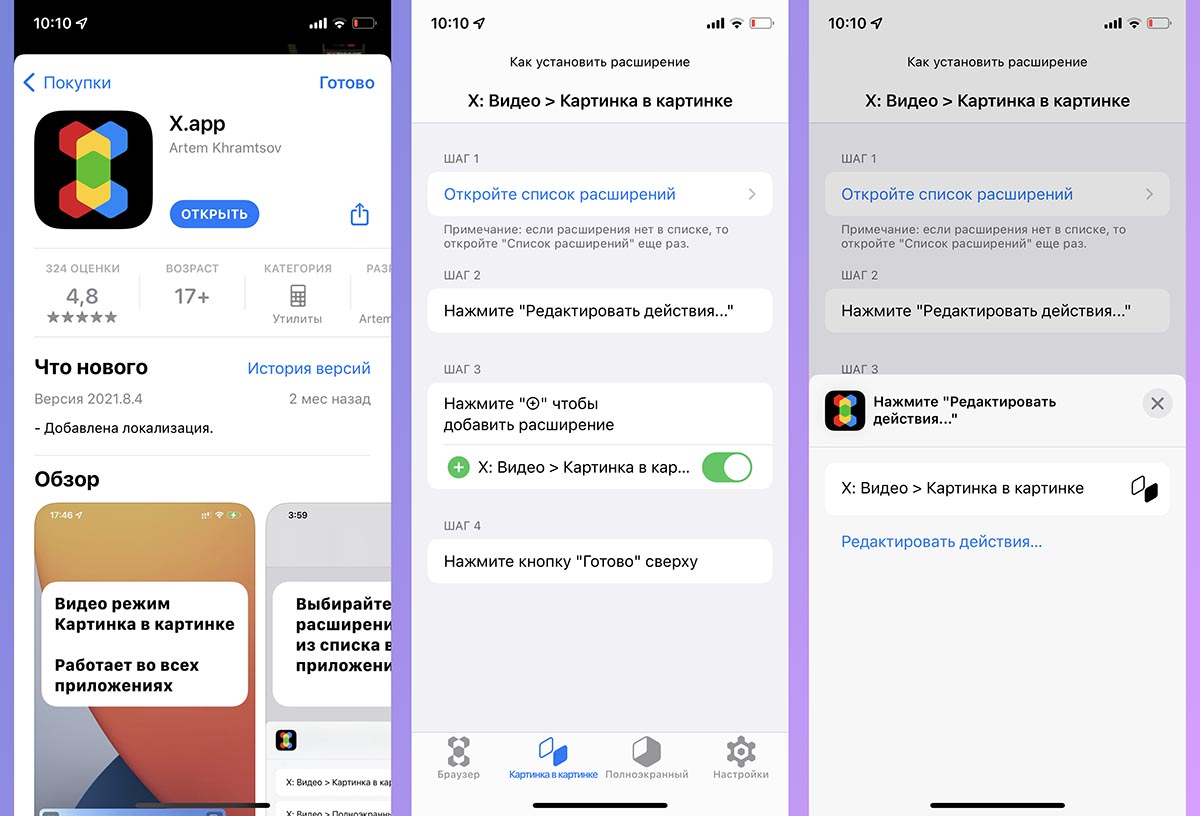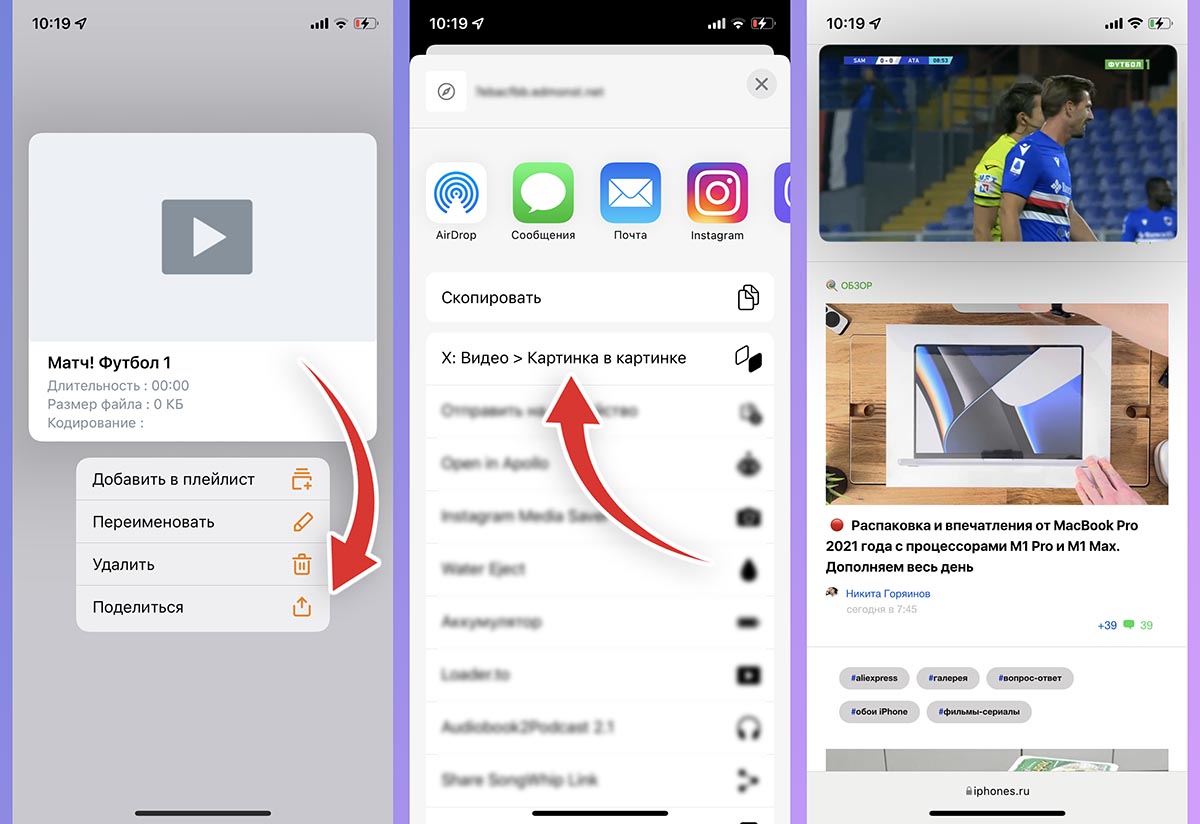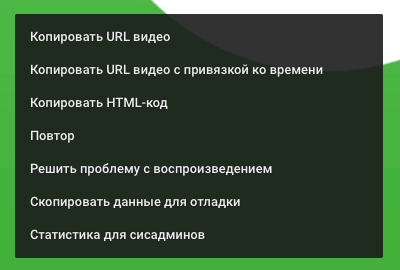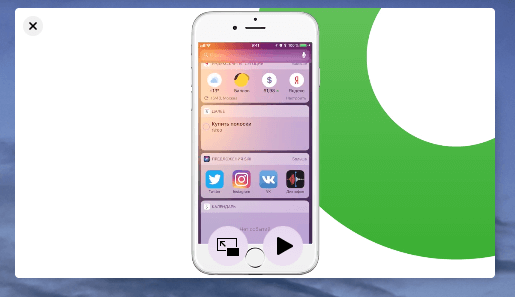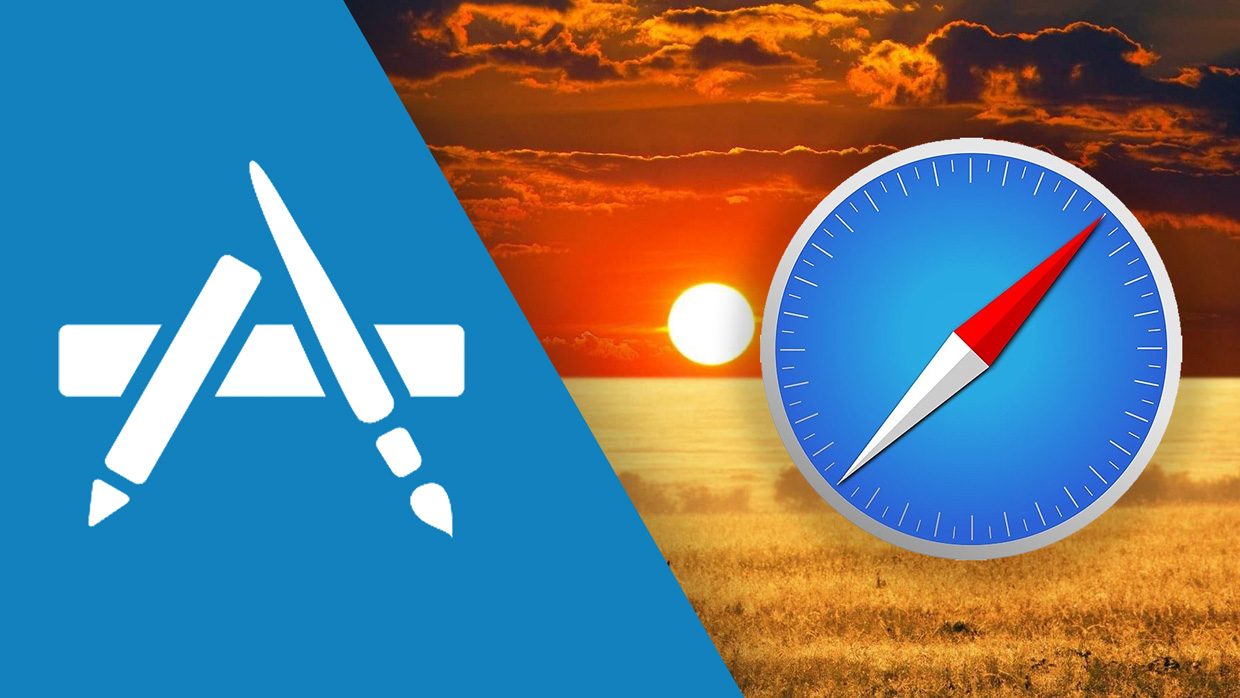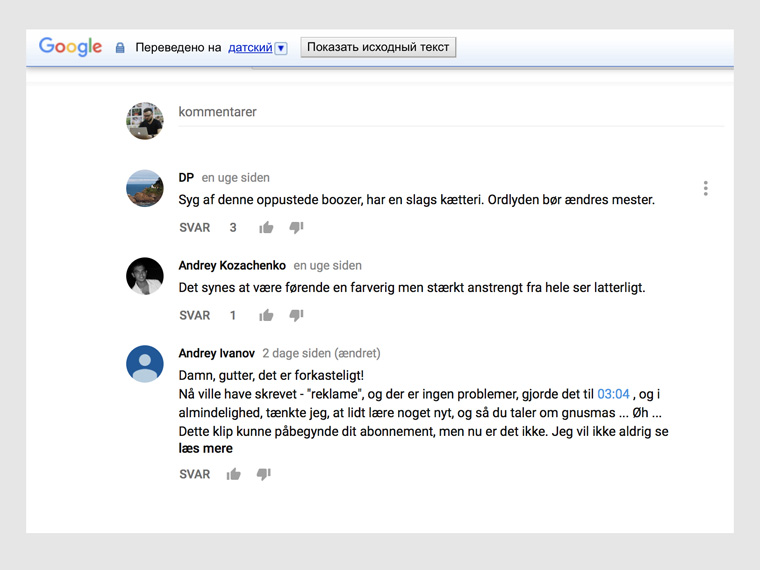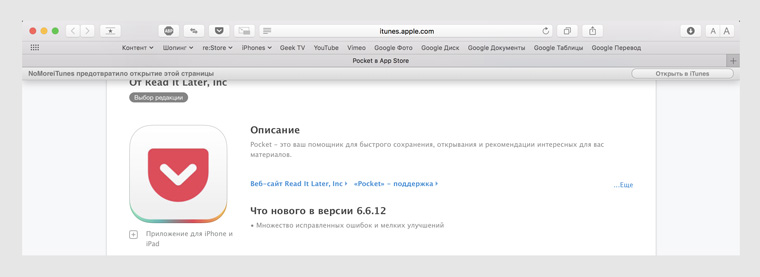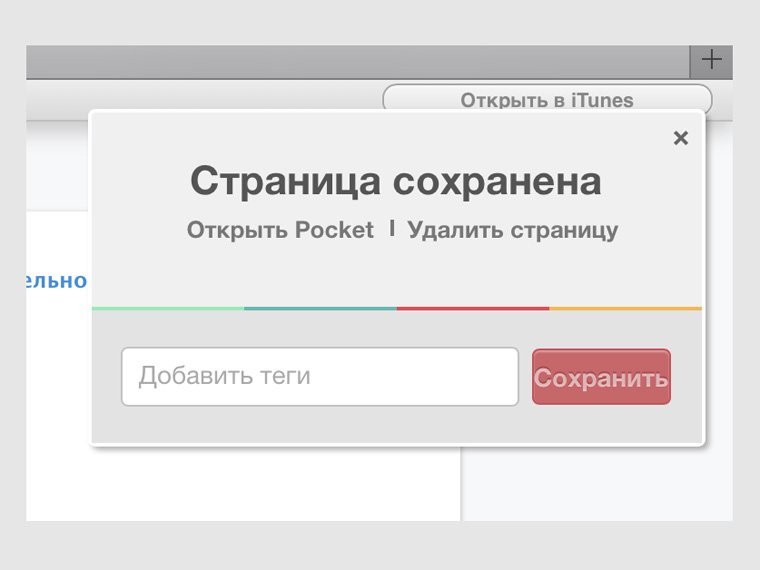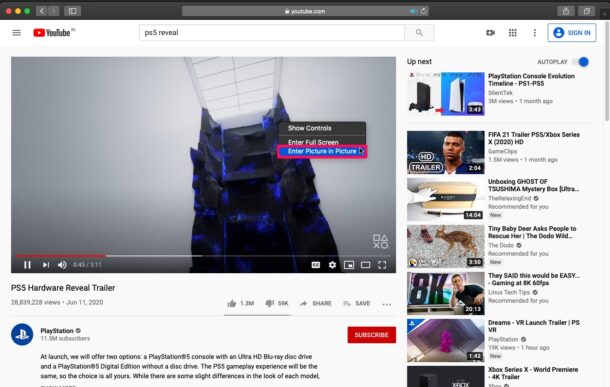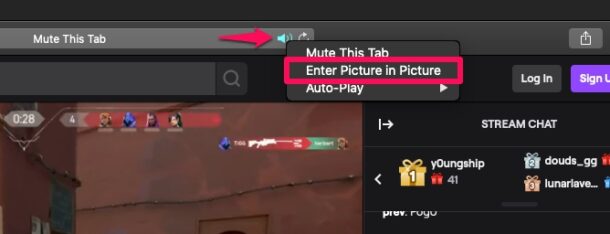Как включить режим картинка в картинке на Mac
В нашу эпоху многозадачности возможность использовании функции «картинки в картинке» на Mac позволят объединить совершение нескольких действий, например выполняя какую либо задачу и просмотр видео периферическим взглядом. В нашей публикации мы детально рассмотрим как включать режим открыть видео в отдельном окне на Mac в разных браузерах: Safari, Chrome, FireFox
Что такое режим картинка в картинке
Режим картинка в картинке PiP (англ. picture in picture) — это в функция позволяющая смотреть видео в любом закрепленном углу вашего экрана одновременно с выполнением другой задачи в том же браузере или другом браузере), программе или приложении. Режим картинки в картинке или PiP, обеспечивает возможность работать в формате многозадачности, что в некоторых случаях увеличивает продуктивность работы.
Мы думаем что вам также понравится полезная статья с перечнем горячих клавиш для Mac которую можно сохранить в закладки и переодически «подглядывать» на сочетания клавиш при работе на Mac.
Как активировать режим картинка в картинке в Safari
Основной браузер для техники Apple является Safari, который к слову быстрее и минималистичнее Google Chrome. К тому же используя режим «картинки в картинке» вы не будите привязаны к браузеру (как это в реализовано в Google Chrome), а сможете работать одновременно в любой другой программе будь то текстовый редактор или мессенджер, например.
Чтобы включить функцию картинка в картинке в Safari:

Если вы смотрите видео с Vimeo вам будет еще проще войти в режим PiP, необходимо нажать на иконку и появится отдельное окно с видео контентом, которое также можно перемещать и и по разному масштабировать.

Как активировать режим картинка в картинке в Chrome
Чтобы включить функцию PiP в Chrome:
К сожалению в браузере «Хром» данный режим работает не полноценно, если вы переходите на другую вкладку браузера или сворачиваете отдельное окно с видео тоже пропадает. Пока что данный режем не доработан как следует, поэтому используйте браузер Safari для режима картинки в картинке.
Как активировать режим картинка в картинке в FireFox
Чтобы включить функцию Picture in Picture в FireFox:
Как и в случае с браузером Chrome в Firefox вам не удаться полноценно использовать возможность многозадачности так как при переходе в другую вкладку видео по верх не будет отображаться. Также при сворачивании и переходе в другие программы отдельное окно будет убираться вместе с браузером Firefox.
Как убрать режим картинка в картинке
Чтобы убрать режим картинка в картинке нужно в верхнем левом углу нажать на крестик и окно вернется обратно на страницу трансляции видео (в случае с Safari).
Если подвести итог — лучшим вариантом для использования функции «картинка в картинке» является браузер Safari (по крайней мере на данный момент). Picture in Picture отличная функция позволяющая совмещать несколько процессов во время работы за Mac.
Как на iPhone или iPad включить режим «Картинка в картинке» для любого приложения
Режим просмотра роликов «Картинка в картинке» появился на iPad еще с выходом iOS 9. В прошлом году после релиза iOS 14 фишку перенесли на iPhone.
Для активации такой возможности сторонние разработчики должны дописать свои приложения. Нынешним летом даже консервативный YouTube получил поддержку полезной фишки iOS. Однако, многие сторонние плееры и утилиты до сих пор не умеют откреплять картинку от окна программы.
Сейчас расскажем, каки исправить это досадное упущение.
Я, например, часто применяю данный способ для просмотра фильмов или IPTV через популярный плеер VLC. Утилита достаточно мощная и всеядная, но откреплять картинку до сих пор не умеет.
📌 Спасибо re:Store за полезную информацию. 👌
Что нужно для включения режима «Картинка в картинке»
1. Скачайте бесплатное приложение X.app из App Store.
2. Запустите программу и откройте раздел Картинка в картинке.
3. Следуйте приведенной инструкции. Здесь необходимо открыть раздел дополнительных параметром меню Поделиться (кнопка Откройте список расширений) и добавить в него новый пункт меню для данного приложения.
На этом настройка завершена, никаких “костылей” и ваших любимых быстрых команд не потребуется.
Можете дополнительно проделать аналогичные манипуляции на вкладке Полноэкранный режим. Это нужно, чтобы активировать расширение для перевода видео в полноэкранный режим, когда это не поддерживает встроенный плеер.
Как запускать режим «Картинка в картинке» в неподдерживаемых приложениях
▣ Запустите приложение, в котором хотите просмотреть ролик, трансляцию или телевизионный канал.
▣ Найдите стандартную кнопку Поделиться. Она может находиться как в меню уже после начала просмотра, так и в интерфейсе выбора файлов или каналов. Например, в меню плеера VLC нужно совершить долгое или сильное нажатие на объект, чтобы увидеть кнопку Поделиться в контекстном меню.
▣ В меню Поделиться выберите добавленный ранее пункт меню X:Видео > Картинка в картинке.
▣ Запустится воспроизведения ролика в отдельном окне, которое можно будет открепить и использовать поверх сторонних приложений.
Так вы сможете пользоваться удобным режимом просмотра контента в неподдерживаемых приложениях на iPhone или iPad.
Как смотреть YouTube с помощью режима «Картинка в картинке»
Режим «Картинка в картинке» появился на компьютерах Mac вместе с обновлением macOS Sierra. Функция позволяет расположить видео в отдельном регулируемом окне, поверх всех остальных приложений. По какой-то причине опция недоступна при просмотре видео на YouTube. Сегодня мы расскажем, как обойти это досадное ограничение.
Функция «Картинка в картинке» недоступна в Google Chrome или любых других браузерах. Поэтому, чтобы наш трюк сработал, все действия необходимо проводить в предустановленном браузере от Apple.
Открываем Safari и непосредственно сам ролик на YouTube. Вызываем контекстное меню правым кликом. Появится окно c настройками видео.
Не закрывая меню, вновь пытаемся вызвать контекстное меню. На этот раз должно появиться следующее окно:
Осталось лишь выбрать соответствующую опцию для активации режима «Картинка в картинке».
Новости, статьи и анонсы публикаций
Свободное общение и обсуждение материалов
Лонгриды для вас
iPad — лучший планшет на сегодняшний день. Допустим, вам захотелось его приобрести. Хорошенько подумайте: возможно, через какое-то время он вам надоест. Рассказываем, почему при всей своей функциональности, iPad по-прежнему очень дорогая безделушка
К защитным аксессуарам пользователи относятся по-разному: одни недолюбливают и говорят о том, что с ними часы выглядят плохо, другие считают необходимостью, так как Apple Watch легко царапаются. В статье разберемся, стоит ли покупать защитные аксессуары и, если да, то какие.
Apple выпустила олимпийскую серию ремешков для ⌚️ Apple Watch, а вместе с ними предложила циферблаты в цветах флагов 22 стран мира. Разбираемся, как получить циферблат, не покупая сам ремешок, который стоит 4000 рублей
Какие расширения для Safari установить на Mac. Выбрал лучшие
Мне кажется, каждый пользователь Mac в итоге приходит к браузеру Safari. Это неизбежно.
Да, иногда он не так удобен, как Chrome, не умеет настолько сильно подстраиваться под пользователя, как Firefox, и не может похвастаться встроенным VPN, как Opera.
Но у браузера Apple есть безусловные преимущества — он максимально плавный в работе и очень бережно относится к заряду аккумулятора MacBook. Именно эти причины стали для меня ключевыми в переходе с Chrome.
Первым делом после замены я, конечно, начал собирать необходимые расширения для Safari. И здесь поделюсь перечнем тех, без которых браузер не кажется мне полноценным.
PiPifier — «Картинка в картинке» для всех
Удобное расширение для Safari, которое позволяет удобно использовать режим «Картинка в картинке» для абсолютно всех роликов в сети на базе HTML5 — не имеет значения, предусмотрел разработчик веб-страницы эту возможность первоначально или нет.
С PiPifier вы можете запустить абсолютно любой ролик на YouTube или другом хранилище роликов в виде небольшого окна сверху любых других приложений и смотреть записи одновременно с работой.
Многие интернет-ресурсы и без того поддерживают режим «Картинка в картинке», но даже на YouTube без этого расширения многие видеозаписи не хотят переходить в него.
Кстати, PiPifier использует не свой собственный, а нативный режим «Картинка в картинке», который встроен в macOS. Поэтому он работает максимально плавно.
Translate — переводчик сайтов
Думаю, без этого расширения для Safari на Mac не обойдется ни один активный пользователь интернета. И особенно он понравится тем, кто хоть изредка читает сайты на английском и других языках.
Это банальный переводчик, который использует движок Google и, по моим личным наблюдениям, не уступает, а иногда даже превосходит встроенный в Chrome.
Не вникал в тонкости, но некоторые сайты или ограничивают возможность перевода на другие языки программно, или Chrome просто не может справиться со сложностью их «архитектуры».
Это не так важно, ведь расширение Translate справляется с этой задачей чаще.
NoMoreiTunes — нет принудительному запуску iTunes
В отличие от Chrome, Opera или Firefox, Safari безумно сильно любит переводить вас в тот же iTunes, когда вы переходите по ссылкам в App Store.
Не думаю, что в этом есть хоть какой-то смысл. И это особенно раздражает, когда вы открываете для просмотра сразу несколько приложений, а в «тунце» не предусмотрена возможность работы с вкладками.
NoMoreiTunes не дает подобному случиться. Вместо этого расширение показывает небольшое сообщение у верхней черты страницы с уведомлением о блокировке и предлагает, если нужно, перейти в iTunes.
Считаю, что разработчики расширения сделали то, что должны были первоначально заложить в свои алгоритмы ребята из Apple — более цивилизованное предложение перейти к контенту в фирменных приложениях.
Save to Pocket — сохраняем данные в «Карман»
В буквальном переводе с английского Pocket — «Карман». И такое название этому сервису подходит идеально, ведь он позволят забросить туда практически любую информацию, которая может пригодиться в будущем.
Работа с сервисом интегрирована во многие самых разнообразные приложения на многих платформах — в том числе он доступен и в виде расширения для браузера Safari.
При добавлении информации в Pocket с помощью одной кнопки она переносится в одноименное приложение и скачивается для просмотра офлайн.
И в дальнейшем вы можете прочитать какую-то статью или новость, ознакомиться с инструкцией или использовать практически любой другой контент без интернета. Жаль только, видео с YouTube таким образом сохранить не получится при всем желании.
Как оказалось, многие расширения, которые мы ранее использовали вместе с Safari, в начале 2018 года более не актуальны — они были сразу удалены из моего браузера после кратковременного теста.
Пока оставил только пять дополнений, чтобы соблюсти какой никакой баланс между скоростью и энергоэффективностью, а также полезностью браузера.
Свои полезные находки в мире расширений для Safari на Mac обязательно пишите в комментариях. Если соберется хотя бы 4-5 толковых, обязательно сделаем еще один тематический выпуск дайджеста приложений.
3 способа ввода видео «картинка в картинке» в Safari для Mac
Вы хотите одновременно смотреть видео, работая на Mac? Благодаря встроенному в Safari режиму «картинка в картинке» вы можете эффективно выполнять многозадачность на своем Mac. На самом деле существует несколько различных способов доступа и входа в режим «Картинка в картинке» в Safari для Mac, поэтому давайте рассмотрим их.
PiP (картинка в картинке) — это функция, которая была доступна в Safari со времен macOS Sierra. Он позволяет воспроизводить видео в плавающем окне изменяемого размера на вашем Mac, пока вы сосредотачиваетесь на других вкладках или приложениях. Это может оказаться важным для обычных людей, занимающихся несколькими задачами, или если вы слишком заняты, чтобы смотреть видео на работе. В последних версиях Safari Apple также добавила новый ярлык в адресную строку для быстрого доступа к режиму «картинка в картинке».
Как использовать видео «картинка в картинке» в Safari для Mac
Есть несколько способов войти в режим «картинка в картинке» из Safari на вашем Mac, но, тем не менее, это довольно простой и понятный процесс. Просто следуйте инструкциям ниже.
Ввод картинки в картинке с YouTube
Этот метод был таким же некоторое время и необходим для YouTube, но также работает со многими другими видеосайтами:
Введите картинку в картинке через меню воспроизведения
Многие сайты для воспроизведения видео поддерживают ввод PiP через меню воспроизведения, например:
Ввод картинки в картинке через вкладки
Этот удобный трюк позволяет быстро войти в режим «Картинка в картинке» через вкладку воспроизведения видео:
Перемещение и закрытие видеоокон «Картинка в картинке»
Конечно, вы также можете перемещать и закрывать видео PiP в любое время.
Видео «картинка в картинке»
Размер видео, воспроизводимого в режиме «картинка в картинке», можно изменить, перетаскивая углы окна. Вы также можете переместить это видео в любой из четырех углов экрана.
Закрытие / выход из видеоизображения «картинка в картинке»
Чтобы выйти из режима «картинка в картинке», вы можете щелкнуть значок «Картинка в картинке», и видео вернется обратно в Safari. Или вы можете нажать «x», когда закончите просмотр видео.
Вот и все. Теперь вы знаете, насколько просто воспользоваться режимом Safari «Картинка в картинке» на вашем Mac при входе, выходе или перемещении видеоокна.
Важно отметить, что эта функция может работать не на всех веб-сайтах, поскольку веб-сайт должен включить режим «картинка в картинке» на своей стороне, чтобы функция работала должным образом.
Помимо Safari, режим «Картинка в картинке» также доступен в iTunes, Apple TV и QuickTime Player. Вы найдете опцию «Картинка в картинке» в меню воспроизведения этих приложений, и она работает идентичным образом.
Вы используете iPhone или iPad? Если это так, вам будет приятно узнать, что на этих устройствах также доступна функция «картинка в картинке». Вы сможете получить доступ к этой функции не только в Safari и приложениях Apple, но и в сторонних приложениях, которые ее также поддерживают.
Более старые версии Mac OS X также могут использовать режим «Картинка в картинке» через Helium, стороннее решение.
Мы надеемся, что вы смогли эффективно использовать режим «картинка в картинке» во время многозадачности на вашем Mac. Что вы думаете об этой удобной функции? Поделитесь своими ценными мнениями и опытом в разделе комментариев ниже.